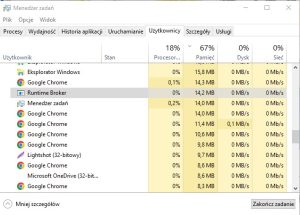A finales de 2021, Discord registró más de 140 millones de usuarios mensuales, convirtiéndose en uno de los servicios de comunicación en línea más utilizados. Existen varias variantes de Discord, incluida la aplicación Discord y una versión accesible a través de un navegador web.
Con un poco de esfuerzo, puedes utilizar Discord a través de un navegador en lugar de una app dedicada. Discord funciona en navegadores Windows y Mac, mientras que en Android e iOS es necesaria una aplicación.
¿Cómo se utiliza Discord a través de un navegador web?
Discord funciona en la mayoría de navegadores en ordenadores, pero muchos usuarios recomiendan Chrome, argumentando una mejor experiencia de usuario en comparación con Firefox u Opera. Para utilizar la versión web de Discord, solo tienes que ir a Discord.com/login.
Introduce tu dirección de correo electrónico o tu número de teléfono y tu contraseña. A continuación, haz clic en el botón Iniciar sesión.
Una vez que hayas iniciado sesión, accederás inmediatamente a la pestaña Amigos de Discord. Desde ahí, puedes navegar por los menús de Discord como lo harías en una aplicación informática.
Comparación: Discord en el navegador frente a la aplicación Discord
A pesar de la similitud en la navegación entre las versiones, hay diferencias clave entre ellas.
Discord en el navegador utiliza menos recursos del sistema que la app. Aunque funciona en la mayoría de navegadores, muchos usuarios recomiendan usar Google Chrome por la mejor experiencia en comparación con otros navegadores populares como Firefox o Microsoft Edge.
Sin embargo, a costa de un menor consumo de recursos, la versión web de Discord no ofrece algunas de las funciones que son populares en la app.
La app de Discord muestra a tus amigos las partidas a las que estás jugando en ese momento, lo que no es posible en la versión para navegador. Esto puede ser una ventaja si quieres chatear y jugar una partida sin que otros jugadores te invadan. Sin embargo, si quieres que todo el mundo vea cómo te va en Valorant, deberías usar la versión para PC.
Otra diferencia importante se refiere al chat de voz. Muchos jugadores utilizan teclados mecánicos que, aunque ruidosos, ofrecen una mejor capacidad de respuesta. Para evitar el ruido en el canal de voz, Discord cuenta con la función «pulsar y hablar». Esta función está disponible en la versión web, pero sólo cuando es la ventana activa.
Si piensas utilizar la función «pulsar para hablar» mientras juegas, debes utilizar la versión PC de Discord. Puedes cambiar esta configuración en el menú de Configuración de Usuario.
Abre Discord. Selecciona Configuración de usuario en la parte inferior izquierda de la pantalla, junto a tu alias. A continuación, selecciona Voz y vídeo y, por último, Pulsar y hablar. Si utilizas Discord a través de un navegador, verás Restringido junto a la opción que hayas seleccionado.
Si seleccionas Pulsar para hablar en el navegador, verás un mensaje que indica que Pulsar y hablar sólo está activo cuando la ventana está activa. Por defecto, la versión del navegador utiliza Actividad de voz.
Estos son los principales factores a tener en cuenta a la hora de elegir entre las distintas versiones de Discord. La aplicación Discord puede configurarse para que se inicie al arrancar el sistema. Si sólo utilizas el ordenador para jugar, poder acceder a Discord inmediatamente al encender el ordenador es muy cómodo. También puede utilizar las notificaciones del sistema para enviar notificaciones de Discord.
Las versiones móviles de Discord, como iPhone y Android, tienen funciones más limitadas que las versiones de escritorio. La posibilidad de utilizar Discord Nitro está disponible en todas las versiones, pero se recomienda utilizar la aplicación de escritorio.
La aplicación de escritorio también te permite cambiar tu perfil DC.
Los jugadores llevan tiempo sugiriendo versiones de Discord para consolas, con la esperanza de que Xbox se integre con Discord. De momento, no se sabe si Discord llegará a Xbox, pero PlayStation ha dicho que espera añadir Discord a las consolas de Sony el año que viene.
También puedes leer sobre bots musicales para Discord en nuestro sitio. De nada